Lass mich dir ein Bild malen. Sie surfen auf Ihrem Computer im Internet. Sie klicken auf eine Website, die Sie besuchen möchten, und werden plötzlich getroffen Fehler 1020: Zugriff verweigert. Für diejenigen, die es nicht wissen, bedeutet dies, dass Sie direkt in eine Firewall des Cloudflare-Dienstes geraten sind. Sie denken vielleicht, dass dieser Fehler unlösbar ist, aber das ist nicht der Fall. Es gibt ein paar einfache Möglichkeiten, diesen gefürchteten Fehler zu beheben, der Sie daran gehindert hat, auf eine Website zuzugreifen. Lesen Sie also weiter, während wir Ihnen zeigen, wie Sie den Fehler 1020 von Cloudflare beheben: Zugriff verweigert, und kehren Sie zum Surfen zurück.
Problem mit Cloudflare-Fehler 1020 „Zugriff verweigert“ behoben (2023)
Es gibt viele Möglichkeiten, den 1020-Fehler von Cloudflare zu beheben, sie unterscheiden sich jedoch in ihrer Art und erfordern unterschiedliche Schritte. Wir haben den Artikel in zwei Abschnitte unterteilt. Zuerst erklären wir, was Fehler 1020 ist, zusammen mit den möglichen Ursachen, und dann gehen wir zu den möglichen Korrekturen über. Verwenden Sie die folgende Tabelle, um direkt zu den 10 Methoden zur Behebung dieses Fehlers zu gelangen.
Was ist Cloudflare Error 1020 Access Denied?
Bevor wir beginnen, lassen Sie uns verstehen, was Fehler 1020 auf einer Website ist, die Cloudflare verwendet. Für diejenigen, die es nicht wissen, Cloudflare ist ein Dienst, der Sicherheits- und Inhaltsbereitstellungsfunktionen für zahlreiche Websites auf der ganzen Welt bereitstellt. Als solches wirkt es wie ein Schutzschild, das die Website vor Spam-Eindringlingen oder böswilligen Angriffen schützt. Dazu führt er eine Liste mit IP-Adressen, die er für verdächtig hält und die der Website schaden können.
Wenn Sie jetzt eine Website besuchen und mit Error 1020 Access Denied begrüßt werden, bedeutet dies, dass Sie (der Benutzer) dies getan haben gegen eine Firewall-Regel verstoßen vom Administrator auf dieser durch Cloudflare geschützten Website eingerichtet. Möglicherweise haben Sie absichtlich oder anderweitig gegen die Regel verstoßen, aber Cloudflare CDN verweigert Ihnen absichtlich den Zugriff, um die Website zu schützen.
Mögliche Ursachen für Fehler 1020 Zugriff verweigert
Wenn Sie den 1020-Fehler „Zugriff verweigert“ sehen, bedeutet dies höchstwahrscheinlich, dass Cloudflare Ihre Anfrage zum Zugriff auf die Website gekennzeichnet hat und Sie den Inhalt dieser Webseite nicht anzeigen können. Dies kann verschiedene Gründe haben, die wir hier aufgelistet haben:
- IP Adresse: Der Datenverkehr von Ihrer IP-Adresse könnte aufgrund einer fehlerhaften Verbindung oder eines VPN-Dienstes, der möglicherweise von der Cloudflare-Firewall gekennzeichnet wurde, eingeschränkt sein.
- Region: Dies wurde zu einem wichtigen Faktor, seit die EU-DSGVO-Vorschriften ins Spiel kamen. Einige Websites, insbesondere Nachrichten-Websites, blockieren den Datenverkehr aus europäischen Ländern, um DSGVO-Probleme zu vermeiden.
- Schlechte Anfragen zu einer bestimmten Webseite, möglicherweise verursacht durch Internet- oder Cache-Probleme.
- Probleme mit Cloudflare CDN Firewall-Regeln Implementierung: Ein weiterer beliebter Grund für den Fehler 1020 auf einigen Websites. Administratoren implementieren manchmal versehentlich Regeln, die bestimmte Personen daran hindern können, auf die Website zuzugreifen.
Es kann jedoch auch vorkommen, dass dies nur eine Verwechslung mit Ihrem ISP, Browser oder anderen Interneteinstellungen ist. Also keine Angst, denn es gibt mehrere einfache Möglichkeiten, das Problem zu lösen. Daran sollten Sie sich allerdings erinnern Sie Cloudflare-Fehler 1020 kann nicht umgangen werden auf jeder Website und müssen die Probleme beheben, um auf die Website zugreifen zu können.
10 Möglichkeiten, den Fehler 1020 Zugriff verweigert zu beheben
1. Starten Sie Ihren Router neu
Wir wissen, dass dies nach der einfachsten Lösung klingt, aber Sie sollten es trotzdem versuchen. Ein Router steuert Ihre Internetverbindung und hat als solche einen eigenen Cache. Dies wird verwendet, um sicherzustellen, dass Websites schnell geladen werden. Aus dem einen oder anderen Grund kann dieser Cache jedoch manchmal beschädigt werden. Wenn dies nicht der Fall ist, könnte ein ISP-Problem mit Ihrem Router vorliegen.
Versuchen wir also zuerst die einfachste Methode. Schalten Sie Ihren Router aus und warten Sie 30 Sekunden. Schalten Sie dann Ihren Router wieder ein und versuchen Sie, dieselbe Website oder Webseite zu besuchen, auf der Sie den Fehler gesehen haben. Wenn Fehler 1020 Zugriff verweigert nicht mehr angezeigt wird, herzlichen Glückwunsch. Ansonsten lesen Sie weiter.
2. Überprüfen Sie andere Seiten auf derselben Website
Apropos Webseiten: Es gibt Zeiten, in denen eine bestimmte Webseite für den öffentlichen Zugriff auf der Website gesperrt wurde. Grundsätzlich bedeutet dies, dass bei dieser Webseite ein bestimmter serverseitiger Fehler vorliegen könnte. Um dies zu überprüfen, gehen Sie zu einer anderen Webseite derselben Website. Sie können dies auf den meisten Websites je nach Kategorie tun.
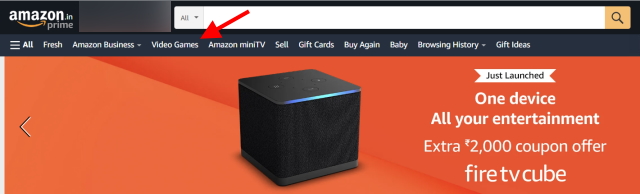
Wenn Sie beispielsweise bei Amazon sind, klicken Sie auf eine andere Produktkategorie, um zu sehen, ob sie gut geladen wird. Wenn dies der Fall ist, müssen Sie nur darauf warten, dass der Webmaster den Cloudflare-Fehler behebt, da das Problem nicht auf Ihrer Seite liegt. Wenn jedoch andere Webseiten oder die gesamte Website nicht geladen werden können, dann ist das leider Ihr Problem. Und wir müssen andere Korrekturen ausprobieren!
3. Löschen Sie Ihren Browser-Cache
Wir haben bereits erwähnt, dass der Router über einen eigenen Cache verfügt. Um dies zu spiegeln, verfügt Ihr Browser über einen Cache, den er für alle von Ihnen besuchten Websites speichert. Wie Ihr Router, die Der Browser hat möglicherweise einen beschädigten Datensatz Dies führt zu einem 1020-Fehler „Zugriff verweigert“ auf der Website. Dies wiederum verwirrt Cloudflare. Um dies zu beheben, müssen Sie zu den Datenschutzeinstellungen Ihres Browsers gehen und den Cache löschen.
Notiz: Je nachdem, welchen Browser Sie verwenden, können die Einstellungen leicht abweichen. Wir zeigen die Schritte für Chrome, aber sie werden wahrscheinlich für andere Browser ähnlich sein:
1. Klicken Sie zunächst auf die Ellipsen-Symbol (drei Punkte) oben rechts und klicken Sie auf „Einstellungen“ im Dropdown-Menü.
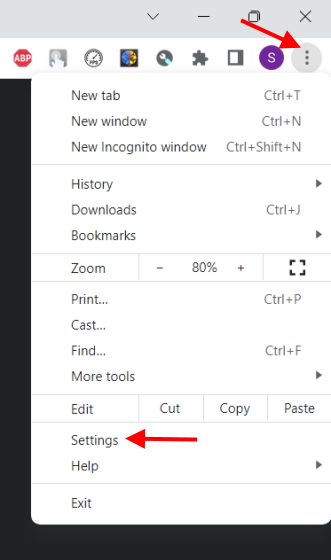
2. Klicken Sie dort auf „Privatsphäre und Sicherheit“ in der linken Seitenleiste.
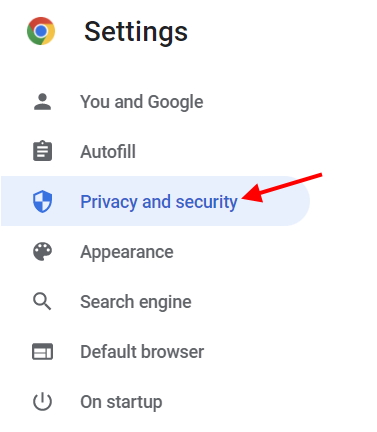
3. Klicken Sie im Menü Datenschutz und Sicherheit auf Browserdaten löschen und deaktivieren Sie alles außer zwischengespeicherten Bildern und Dateien. Wählen Sie den Zeitbereich (vorzugsweise Alle Zeiten) und klicken Sie auf „Daten löschen“.
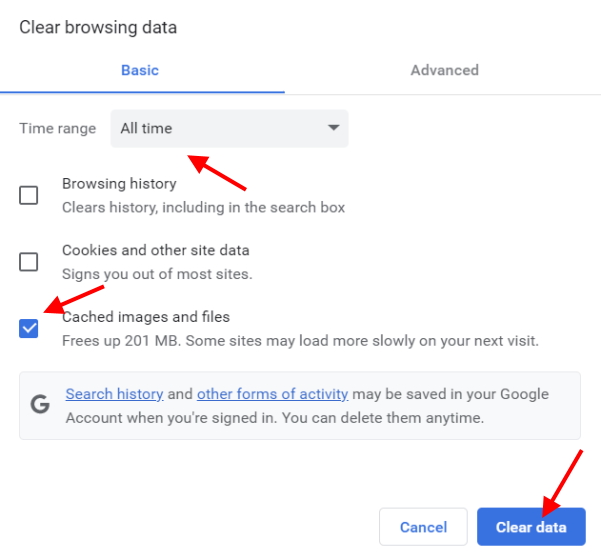
Dadurch werden alle zwischengespeicherten Bilder und Dateien gelöscht, die Ihr Browser gespeichert hat. Sofern dies das Problem war, sollte der 1020-Fehler auf der Website, die Sie öffnen wollten, jetzt behoben sein.
4. Überprüfen Sie Ihre Browsererweiterungen
Jeder hat seinen gerechten Anteil an Browsererweiterungen, um Anzeigen und Spam-Popup-Fenster zu blockieren. Diese Erweiterungen sind jedoch auch diejenigen, die manchmal beim Zugriff auf einige Websites im Weg stehen. Dies geschieht normalerweise, weil die Website, die Sie besuchen möchten, einige dieser Browsererweiterungen als nicht vertrauenswürdig eingestuft hat. Das kann bei einer neuen Website der Fall sein oder sogar bei einer bestehenden.
Um diesen Fehler zu beheben, können Sie entweder Schalten Sie alle Ihre Browsererweiterungen aus oder deaktivieren Sie sie selektiv. Führen Sie die folgenden Schritte aus, um Erweiterungen in Chrome zu deaktivieren.
1. Klicken Sie auf die Ellipse Symbol oben rechts, um das Dropdown-Menü zu öffnen.
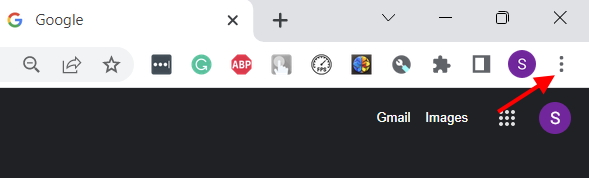
2. Bewegen Sie im Dropdown-Menü Ihren Cursor über „Mehr Werkzeuge“ und wählen Sie „Erweiterungen“ aus dem erscheinenden Menü. Dies führt Sie zum Einstellungsmenü der Erweiterungen.
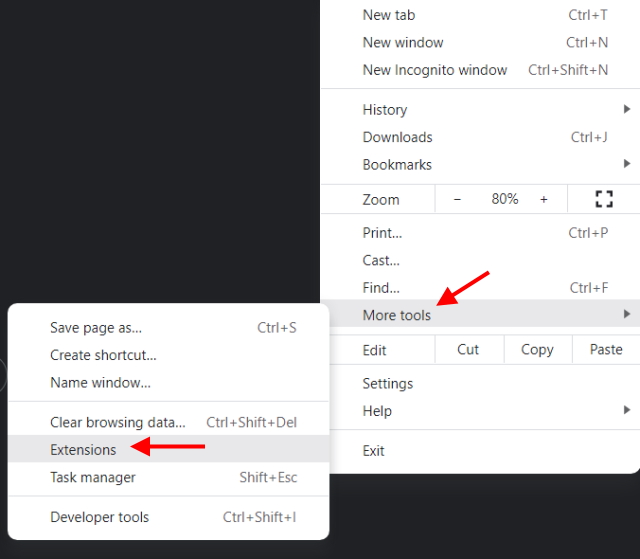
3. Jetzt, Deaktivieren Sie die Erweiterungen Sie glauben, dass es ein Problem verursachen könnte.
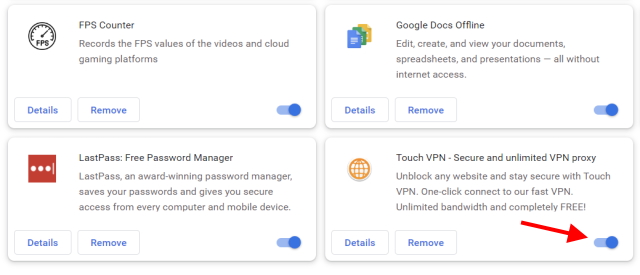
Deaktivieren Sie zunächst die am häufigsten verwendeten und laden Sie die Website dann immer wieder neu, indem Sie auf „Strg + Umschalt + R” Tasten gleichzeitig. Wenn Sie feststellen, dass die Website nicht mehr den Fehler 1020 Zugriff verweigert anzeigt, war die letzte Erweiterung, die Sie deaktiviert haben, das Problem. In diesem Fall ist es an der Zeit, es hinter sich zu lassen und sich stattdessen diese über 50 besten Google Chrome-Erweiterungen anzusehen.
5. Stellen Sie die richtige Uhrzeit und den richtigen Tag auf Ihrem PC ein
Wenn ein Benutzer eine Website besucht, gleichen die Server das korrekte Datum mit dem PC des Besuchers ab. Wenn Sie versehentlich ein Datum/eine Uhrzeit eingestellt haben, die in der Vergangenheit oder in der Zukunft liegen, liegt ein Kommunikationsfehler mit dem Server vor. In solchen Fällen springt Cloudflare möglicherweise ein und zeigt den Bildschirm „Fehler 1020 Zugriff verweigert“ an.
Abgesehen von diesem Fehler können die falschen Datums- und Uhrzeiteinstellungen zu anderen potenziellen Fehlern führen und Ihnen online Probleme bereiten. Glücklicherweise ist es einfach, diesen Fehler zu korrigieren. Gehen Sie weiter zu unserer Anleitung zum Ändern von Datum und Uhrzeit in Windows. Wenn Sie fertig sind, gehen Sie einfach zurück zur Website und versuchen Sie Ihr Glück erneut, um zu sehen, ob das Problem behoben ist.
6. Stellen Sie sicher, dass Ihre Cookies aktiviert sind
Kekse sind mehr als nur die, die man isst. In Webbrowsern speichern Cookies Bits und Teile von Informationen in Bezug auf die von Ihnen besuchten Websites. Sie sind aber auch dafür verantwortlich, dass Cloudflare korrekt funktioniert und nicht versehentlich den Zugriff auf eine Website für Sie sperrt. Wenn Sie ständig den 1020-Fehler „Zugriff verweigert“ sehen, besteht die Möglichkeit, dass Cookies in Ihrem Browser deaktiviert wurden.
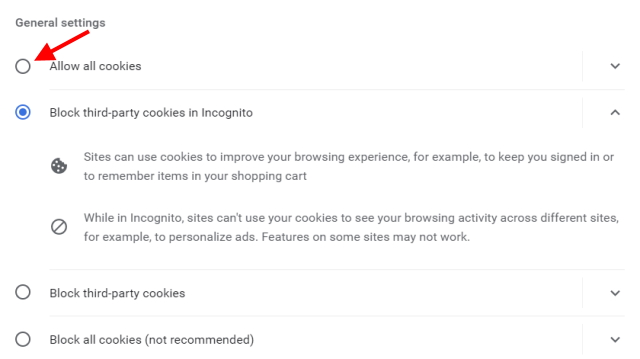
Das Aktivieren von Cookies in Ihrem Browser ist einfach. Sie können unseren Leitfaden zur Verwaltung von Cookies in Google Chrome verwenden und den Anweisungen zur Aktivierung folgen. Wenn Sie fertig sind, gehen Sie zurück zu der Website, die den Fehler angezeigt hat, und laden Sie sie neu. Es besteht eine hohe Wahrscheinlichkeit, dass der Fehler 1020 „Zugriff verweigert“ verschwindet und Cloudflare Sie hereinlässt. Wenn nicht, können wir noch einige Dinge tun.
7. Schalten Sie Ihren VPN-Dienst ein/aus
Virtual Private Networks, oder kurz VPNs, sind Dienste, die Menschen nutzen, um sich online zu schützen. Je nach VPN-Anbieter ist die angebotene Sicherheit jedoch möglicherweise nicht vollständig anonym. Dies kann dazu führen, dass Cloudflare Ihre IP-Adresse als Einbruch verwechselt und blockiert.
Wenn Sie bemerkt haben, dass der 1020-Fehlerbildschirm von Cloudflare angezeigt wird, wenn Sie das VPN einschalten, deaktivieren Sie es und laden Sie Ihre Website neu. Wenn Sie jedoch kein VPN verwenden und immer noch einen Fehler sehen, sehen Sie sich diese besten VPNs für Windows an, um Ihre Online-Aktivitäten zu schützen. Sobald Sie eines davon installiert haben, schalten Sie es ein und besuchen Sie Ihre Website erneut. Wenn Ihre IP-Adresse tatsächlich das Problem war, sollte sie mit dem VPN-Dienst behoben werden.
8. Versuchen Sie es mit einem anderen Webbrowser
Manchmal kann anstelle bestimmter Einstellungen der Webbrowser das Problem sein. Dies kann auf verschiedene Faktoren zurückzuführen sein, darunter ein altes Browser-Update, falsch konfigurierte Einstellungen und mehr. Wenn dies der Fall ist, können Sie versuchen, einen anderen Webbrowser zu installieren. Schauen Sie sich dazu einfach diese besten Windows 10-Browser an und installieren Sie einen davon außer dem, den Sie haben. Wenn Sie alles eingerichtet haben, besuchen Sie die Website und versuchen Sie Ihr Glück. Es besteht eine hohe Wahrscheinlichkeit, dass Ihr Problem behoben wurde und die Meldung „Zugriff verweigert Fehler 1020“ verschwindet.
9. Setzen Sie Ihre Interneteinstellungen zurück
Dies könnte für einige Benutzer ein etwas extremer Schritt sein. Aber wenn Cloudflare’a error 1020 access denied message auf mehreren Webseiten erscheint und Sie es einfach leid sind, denselben Fehler zu sehen, ist dies der richtige Weg.
Durch das Zurücksetzen der Windows 11-Interneteinstellungen auf die Werkseinstellungen werden nur die falsch konfigurierten Einstellungen gelöscht und in den Standardzustand versetzt. Diese Methode wird Leeren und erneuern Sie alle alten Konfigurationen, Richtlinien und den Cache. Es ist eine einfache Lösung, die jeder ausprobieren muss, wenn er den Fehler 1020 auf einer Website nicht überwinden kann. Sie müssen einen Windows 11-PC nicht auf die Werkseinstellungen zurücksetzen und Ihre wertvollen Daten löschen, um auf eine Website zuzugreifen, oder? Verwenden Sie stattdessen einen VPN-Dienst, um Ihre IP-Adresse zu ändern, wie wir im obigen Schritt beschrieben haben.
10. Wenden Sie sich an den Website-Administrator
Wenn Sie alle oben genannten Schritte ausprobiert haben, aber immer noch der Fehler 1020-Zugriff verweigert wird, haben Sie leider von Ihrer Seite aus kaum etwas anderes zu tun. Wie eingangs erwähnt, besteht eine hohe Wahrscheinlichkeit, dass Ihre IP-Adresse vom Cloudflare CDN gekennzeichnet wurde und den Zugriff auf die Webseite blockiert. Wenn Sie kein VPN verwenden, aber trotzdem auf die Seite zugreifen möchten, können Sie sich jetzt nur noch an den Website-Administrator wenden.
Stellen Sie jedoch zuvor sicher, dass Sie einen Screenshot des Bildschirms „Error 1020 Access denied“ (Fehler 1020 Zugriff verweigert) machen und alle relevanten Details notieren, die Sie dem Website-Administrator mitteilen können. Wenn Sie fertig sind, stellen Sie alle Details zusammen und senden Sie eine Support-Anfrage mit der Bitte um Hilfe. Sie werden höchstwahrscheinlich Ihre IP durch die Datenbank und sogar die Cloudflare-Protokolle laufen lassen und Ihre Adresse löschen, wenn es sich um einen legitimen Fehler handelt.
Methoden zur Behebung des Fehlers 1020 Zugriff auf eine Website verweigert
Wir hoffen, dass die Kombination der oben genannten Korrekturen Ihnen geholfen hat, die Fehlermeldung „Zugriff verweigert“ des Fehlers 1020 auf einer Website zu beheben, die Sie besuchen möchten. Jetzt, da Sie vollen Zugriff auf die Website haben, können Sie fortfahren und sie erkunden. Jetzt, da der Internet-Teil vorbei ist, achten Sie auf Ihren PC, indem Sie Tipps zur Beschleunigung von Windows 11 erhalten. Welche Methode haben Sie also verwendet, um den Fehler 1020 von Cloudflare zu beheben, Zugriff verweigert? Lass es uns in den Kommentaren unten wissen! Wenn es eine Methode gibt, die wir möglicherweise übersprungen haben, teilen Sie sie uns und unseren Lesern im Kommentarbereich mit.






